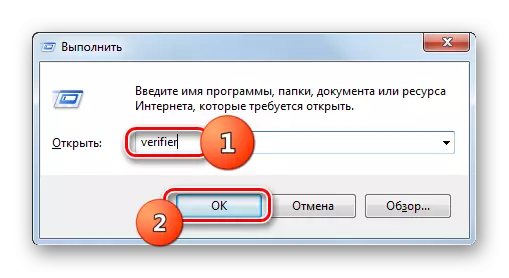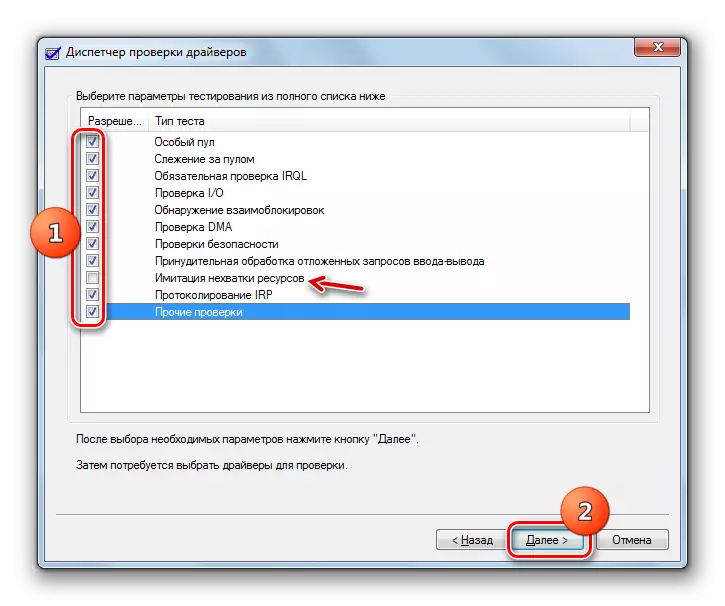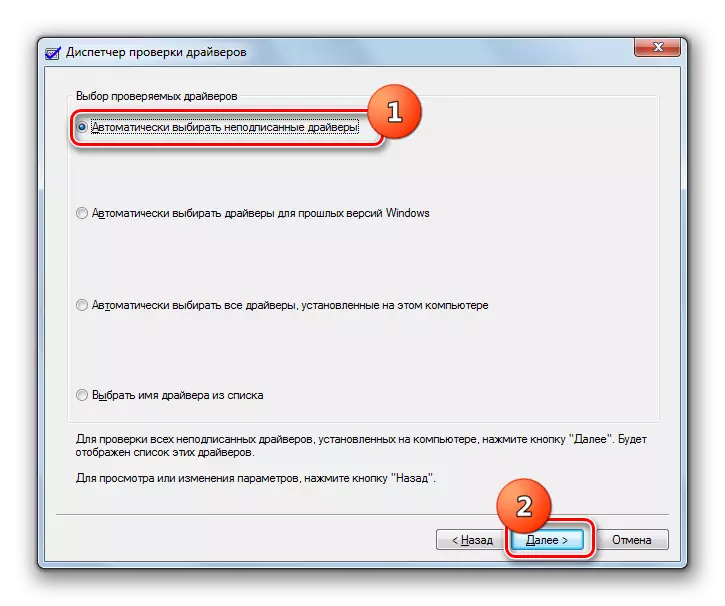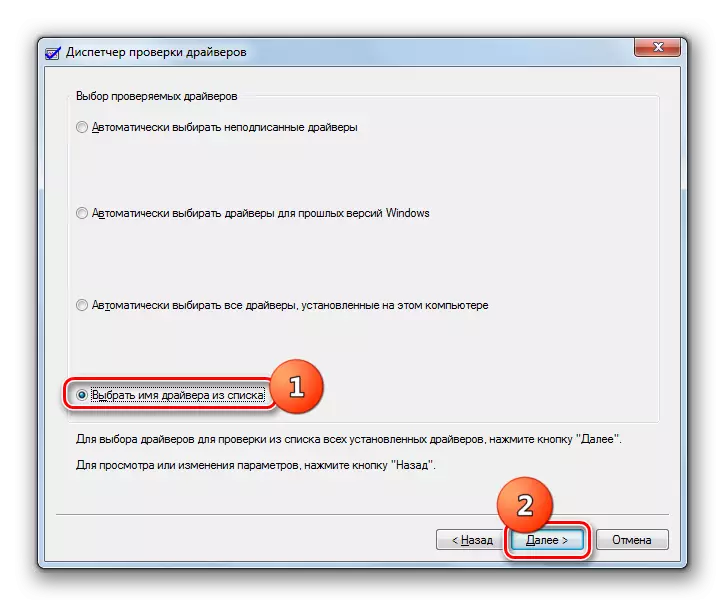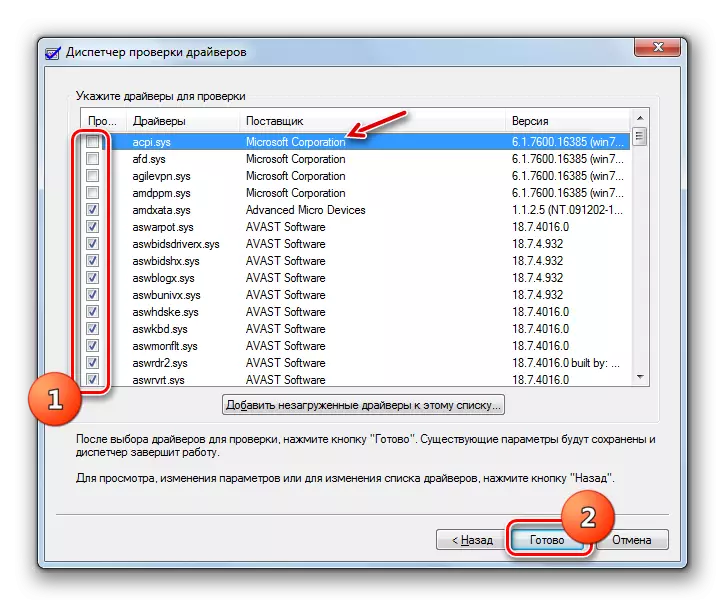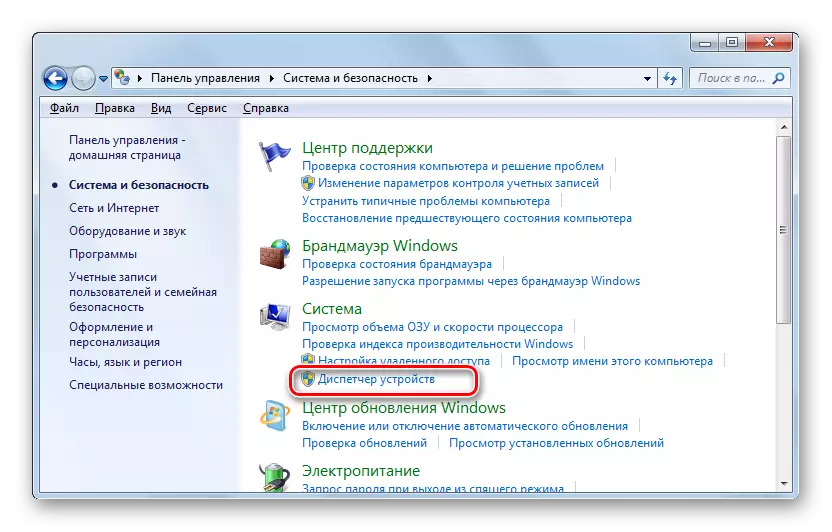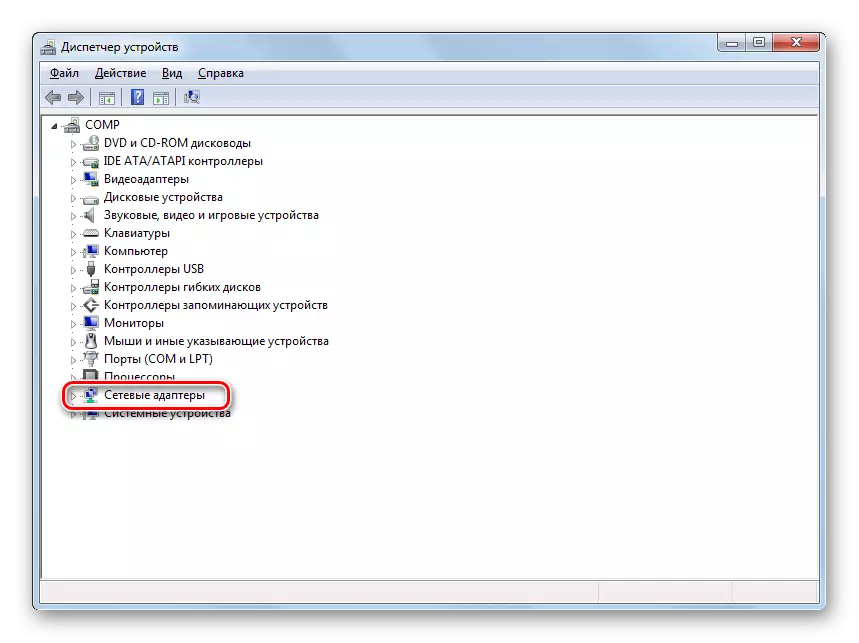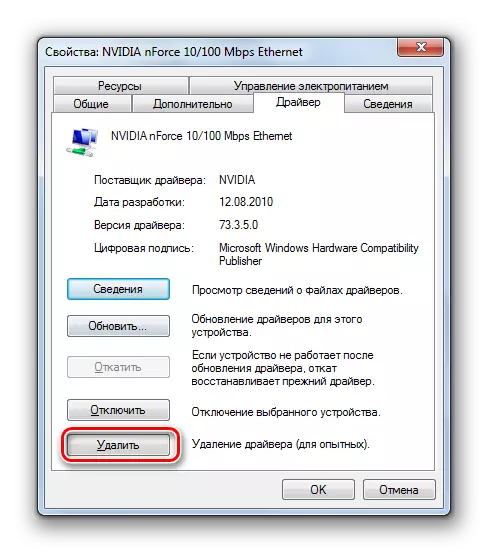Ordenagailu batekin lan egiten duen bitartean, bere nahigabeko berrabiaketa posiblea da, BSOD edo, aitzitik, iraunkorra den zintzilikatua, eta hortik ezin da bistaratu kasuaren "berrezarri" botoia sakatuta. Bereziki askotan baliabide intentsiboko zereginak betetzen direnean gertatzen da egoera hori. "Gertaeren erregistroa" irekitzen baduzu, baliteke porrot hau "nukleo-potentzia kodea: 41" izenarekin errore batekin lagunduta. Ikas dezagun zer gertatzen den akats mota honek eta nola ezabatu daitezkeen Windows 7 exekutatzen dituzten ordenagailu gailuetan.
Akatsaren eta desagerrarazteko moduak
Gehienetan, gure arazoa hardware osagaiarekin lotuta dago, baina zenbait kasutan gidarien instalazio okerra izan daiteke. Arazoaren kausa zuzena elikaduraren galera da, baina hainbat faktoreren zerrenda nahiko zabala eragin dezake:
- Potentzia hornikuntzaren funtzionamenduan (BP) edo bere potentziaren inkoherentziaren zereginak emandako zereginak;
- Energia hornidura sarearen funtzionamenduan etenak;
- Arazoak RAMren funtzionamenduan;
- PC berotzea;
- Sistemaren azelerazioa gauzatzea;
- UPS lanetan arazoak;
- Gidariak instalatzea okerra (gehienetan sareko txartela);
- Infekzio birikoa;
- Antivirus programen bigarren eragina;
- Bi audiocarts aldi berean edo gehiago erabiltzea;
- BIOSen bertsiorik ez duen bertsioa.

Hala ere, azterketaren arazoa konpontzeko modu errealen deskribapenari jarraituz, porrotaren kausa "Kernel-Power kodea: 41" akatsa bada jakin behar da.
- Egin klik "Hasi" eta egin klik "Kontrol panela".
- Joan "Sistema eta Segurtasunera".
- Egin klik Administrazioa.
- Bistaratutako zerrendan, aurkitu "gertaeren ikuspegia" eta egin klik gainean.
- Ireki interfazearen ezkerraldean, joan "Windows erregistroetara".
- Hurrengo egin klik "Sistema".
- Gertaeren zerrenda irekiko da, gurutze moduan ikono batekin markatuta dauden hainbat akats. Ekitaldia zerrendako gertaera, porrota behatu zen unea gutxi gorabehera. Horren aurrean, "iturria" zutabean, nukleoaren balioa adierazten bada, eta "Gertaera kodea" zutabea 41 zenbakia da, eta ondoren deskribatutako gomendioek akats hau ezabatzen lagun dezakete.
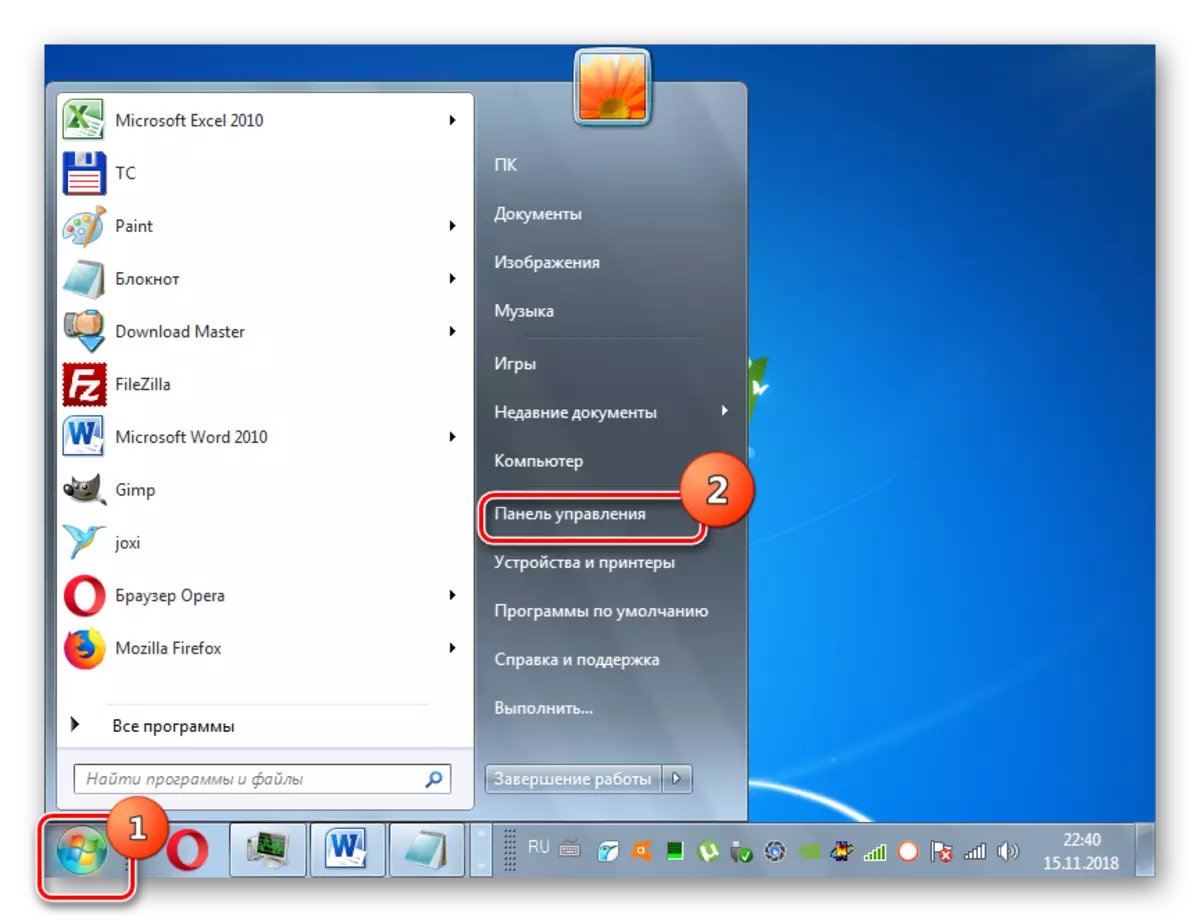
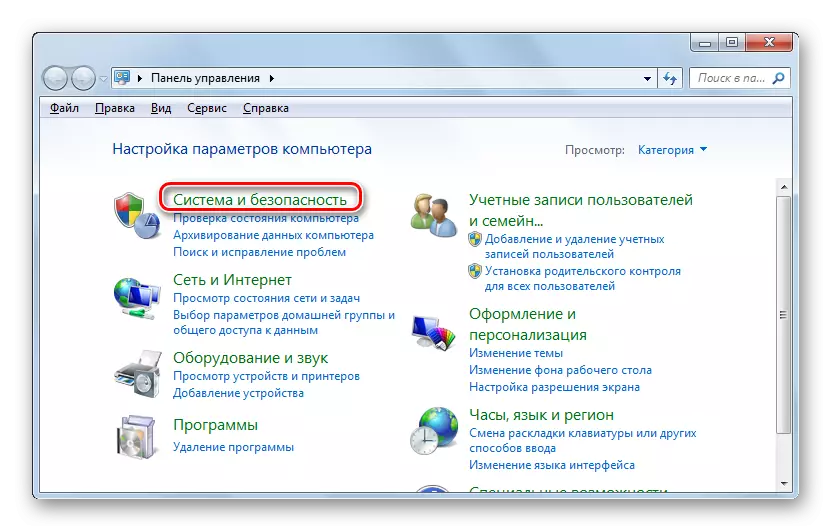
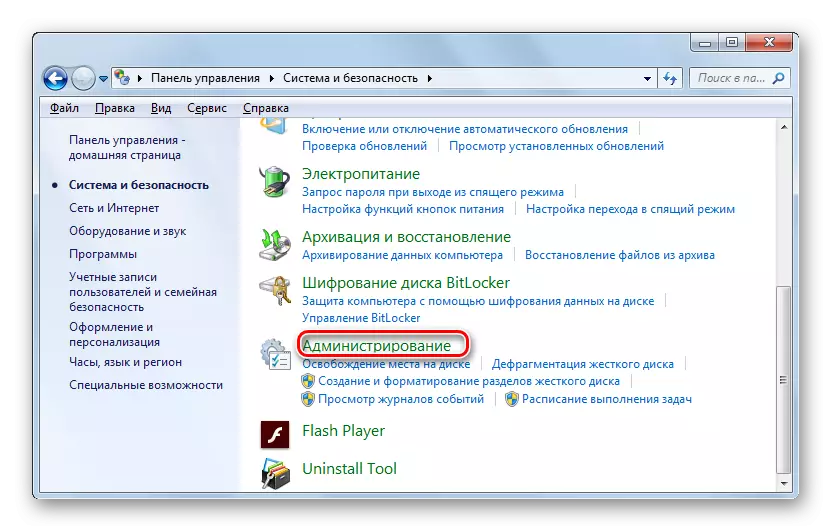




Gehienetan, guk deskribatutako errorea aurkitzen duten erabiltzaileek, zuzenean lotuta dago hornidurarekin, presaka BP aldatzeko. Praktika gisa, ordea, kasuen% 40 baino ez du laguntzen. Beraz, oinarrizko aukera batera jo aurretik, saiatu beheko deskribatutako metodoak aplikatzen.
Infekzio birikoa duen bertsio bat berehala moztu ahal izateko, ziurtatu ordenagailua antivirus erabilgarritasunarekin egiaztatzea.

Ikasgaia: egiaztatu ordenagailua birusak antivirus instalatu gabe
Infekzioa hauteman ez balitz, aldi baterako deskonektatu antibirusak ordenagailuan, exekutatu baliabideen zeregina (adibidez, jokoa) eta ziurtatu porrot bat egongo dela. Sistemak ondo funtzionatzen badu, antibirusen ezarpenak doitu beharko dituzu, edo, oro har, analogikoarekin ordezkatzen da.
Ikasgaia: Nola desaktibatu antibirusak
Gainera, ez da eragotziko sistemaren fitxategien osotasuna egiaztatzea.

Ikasgaia: Windows 7an sistemaren fitxategien osotasuna egiaztatzea
Ondoren, ikasitako akatsak izaten laguntzen duen arazoa konpontzeko modu zehatzagoak kontuan hartuko ditugu.
1. metodoa: Gidariaren eguneratzea
Batzuetan zehaztutako arazoa kontrolatzaile zaharkituak edo okerrak instalatuz sor daitezke, gehienetan sareko txartelarekin lotuta. Gehienetan, faktore honek errorea sortzen du baliabideen lineako jokoak hastean.
- Lehenik eta behin, gidariak huts egingo duen zehazki agerian utzi behar duzu. Arazoa BSODeko irteerarekin batera ez badago, beharrezkoa da instalatutako gidarien zuzentasunari buruzko sistema eskaneatzea. Idatzi Win + R eta sartu horrelako komando bat ireki den leihora:
egiaztatzaile
Ondoren, egin klik "Ados".
- Sistema-tresnaren interfazean, aktibatu "Sortu estandarrik ez duten parametroak ..." posizioaren aurrean "" eta egin klik "Hurrengoa".
- Ireki den hurrengo leihoan, ezarri "Aukeratu banakako parametroak ..." Markatu eta sakatu Hurrengoa.
- Jarri kontrol-laukiak irekitako leihoaren kontrol-lauki guztietan, "baliabide faltaren imitazioa" elementua kenduta eta egin klik "Hurrengoa".
- Leiho berri batean, aktibatu irrati botoia goiko lehen elementuaren aurrean eta egin klik "Hurrengoa".
- Ondoren ordenagailua berrabiarazi beharko zenuke. Gaituta ondoren egiaztatuko da. Gidariarekin arazoak izanez gero, BSOD bat pantailan bistaratzen da errore kode batekin eta lotutako fitxategiaren izenarekin. Datu hauek idatzi eta Interneten informazioa bilatu behar duzu. Horrela, ekipamenduaren aurrean dagoen gidaria ikasiko duzu eta berriro ezabatzeko edo ezabatzeko gai izango da.
Arreta! Zenbait kasutan, BSOD pantaila erakutsi ondoren, sistemaren ondorengo abiaraztearen ezintasunaren arazoa topa dezakezu. Orduan, beharrezkoa izango da berreskuratzeko prozedura ekoiztea, eta gero berriro instalatu edo ezabatzen du porrot gidaria.
Ikasgaia: Nola leheneratu Windows 7
- Zehaztutako metodoak pantailan akatsa bistaratzeko ez balu, kontrol osagarria egin dezakezu. Horretarako, erabilgarritasun gidariaren aukeraketa leihoan, aukera automatikoko aukera baten ordez, ezarri irrati botoia "zerrendako gidariaren izena hautatzeko". Ondoren, egin klik "Hurrengoa".
- Gidariaren informazioa deskargatu ondoren, haien zerrenda irekiko da. Markatu hornitzaileak Microsoft Corporation-ek eta gainerako enpresak zehazten ez dituzten elementu guztiak. Hau egin ondoren, egin klik "Amaitu" botoian.
- Horren ondoren, berrabiarazi ordenagailua eta irakurri BSOD leihoan dagoen informazioa, agertzen bada, deskribatutako aurreko kasuan bezala.
- Gidari hutsa identifikatzea lortu ondoren, berriro instalatu edo ezabatu beharko litzateke. Baina ekipoen fabrikatzailearen webgune ofizialera joan eta deskargatu gidariaren benetako bertsioa ordenagailura. Berehala ezabatu edo berriro instalatu daiteke "gailu kudeatzailearen" bidez. Horretarako, ireki "Sistema eta Segurtasuna" atala kontrol panelean. Egin klik Gailu kudeatzailea.
- Bistaratutako "kudeatzailearen" interfazean, egin klik Gidaria huts egiten duen gailua duen ekipamendu taldearen izenean.
- Gailuen zerrendan, aurkitu hutsegiteen ekipamendua eta egin klik bere izenean.
- Gero irekitzen den leihoan, mugitu "Driver" atalean.
- Hurrengo egin klik "Ezabatu".
- Agertu den leihoan, jarri "Ezabatu programak ..." kontrako marka eta egin klik "Ados".
- Ondoren, exekutatu aldez aurretik deskargatutako instalatzaileak web baliabide ofizialetik eta jarraitu monitorean bistaratutako aholkuak. Instalazioa amaitu ondoren, berrabiarazi ordenagailua. Orain ez da porrotaren porrotak izan behar. Baina berriro hasten badira, bi irteera izango dituzu: bai antzeko egoera onartzeko edo erabat kendu gidaria berriro instalatu gabe eta ekipamendu hau erabiltzeari uko egin.
2. metodoa: "RAM" egiaztatzea
Aurreko metodoak arazoak agerian utzi ez baditu, litekeena da ordenagailuaren hardware osagaian datza. Adibidez, memoria operatiboen hutsegiteetan. Orduan beharrezkoa da aharia akatsak egiaztatu. Horretarako, programa espezializatuak erabil ditzakezu, hala nola memtest86 + edo Windows 7 funtzionaltasun integratua. Hainbat ahari zuzentzen badituzu, utzi modulu bakarra egiaztatu aurretik, eta gainerako guztiak deskonektatu aurretik. Begiratu modulu bakoitza bereizita zer dagoen arazoa zein den ulertzeko.
- Windows 7-n integratutako RAM probatzeko, joan "Administrazio" atalean kontrol panelean. Trantsizio algoritmo zehatza deskribatu da 1. metodoa kontuan hartuta. Ondoren, egin klik "Memoria egiaztatzeko tresna ..." izenarekin.
- Leiho txiki bat irekiko da, non bi aukera eskatuko zaizkion: PCa berrabiarazi oraintxe bertan edo eskaneatu ordenagailuaren itzaltzea itxita dagoenean. Lehenengo aukera hautatzen baduzu, dagokion paragrafoan klik egin aurretik, ziurtatu aplikazio aktibo guztiak ixten dituzula eta dokumentuak ireki gordetako informazioa galtzea saihesteko.
- Ordenagailua berrabiarazi ondoren, konektatutako RAM modulua aztertuko da eta probaren emaitzak pantailan bistaratuko dira. Txekeak huts egin duen barra hautematen badu, beharrezkoa da erabiltzeari utzi eta are hobeto egin RAM modulu operatibo berri bat ordezkatzea.
Ikasgaiak:
RAM egiaztatzea Windows 7-n
RAM ordezkatzea
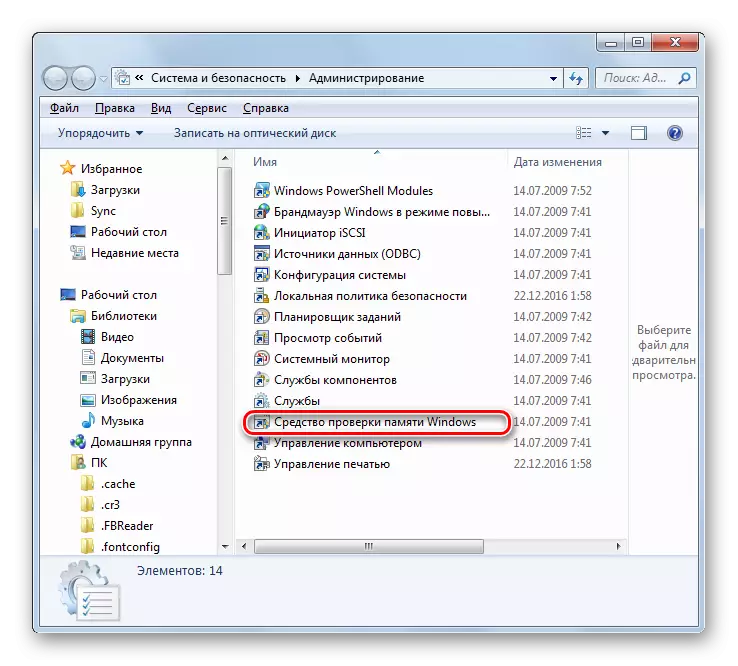

3. metodoa: Aldatu BIOS ezarpenak
Gehienetan, horrelako akatsak BIOS ezarpen okerrekin gertatzen dira, batez ere prozesadorea azelerazioaren kasuan. Jakina, arazo horren konponbiderik onena BioS ezarpenak berrezarri egingo dira overclocking-era igorritako maiztasun eta / edo tentsioko balioak fabrikatzeko edo murrizteko.Irakurri gehiago:
Nola berrezarri bios ezarpenak
Intel / AMD prozesadorearen azelerazioa
4. metodoa: bi soinu txartelen gatazka ezabatzea
Arazoaren beste arrazoi bat, ez-bistakoa, sistemako bi audio txartelen presentzia da: adibidez, bata plaka batean dago eraikita, bestea kanpokoa. Zergatik gertatzen da hori amaieran ezezaguna da - suposatu dezakegu sistema eragilearen akatsa dela.
Kasu honetan akatsa ezabatzeko metodoa bistakoa da - karta bat ezabatu behar da eta egiaztatu dagokion akatsa agerian dagoen ala ez. Arrazoia bigarren soinu txartelean egongo balitz, baina erabili behar duzu, azken gidariak ezartzen saiatu zaitezke.
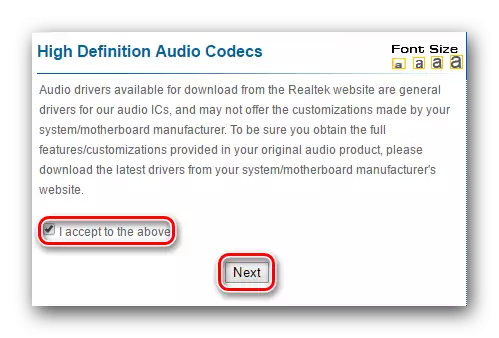
Irakurri gehiago: gidariak soinu txartel batean instalatzea
Errorea "Kernel-Power Code: 41" Windows 7-n eskuz gain guztia zerrendatzeko zailak diren faktoreen zerrenda oso handia izan daiteke. Softwarea eta hardwarea izan ditzakete. Beraz, lehenik eta behin, arazoa konpontzeko, beharrezkoa da bere kausa ezarri. Gehienetan, Artifizialki deitu BSOD-ek eginda eta Interneten informazioa bilatu daiteke datuetan oinarrituta. Erroaren kausa identifikatu ondoren, artikulu honetan deskribatutako arazoak konpontzeko bertsio egokia erabil dezakezu.